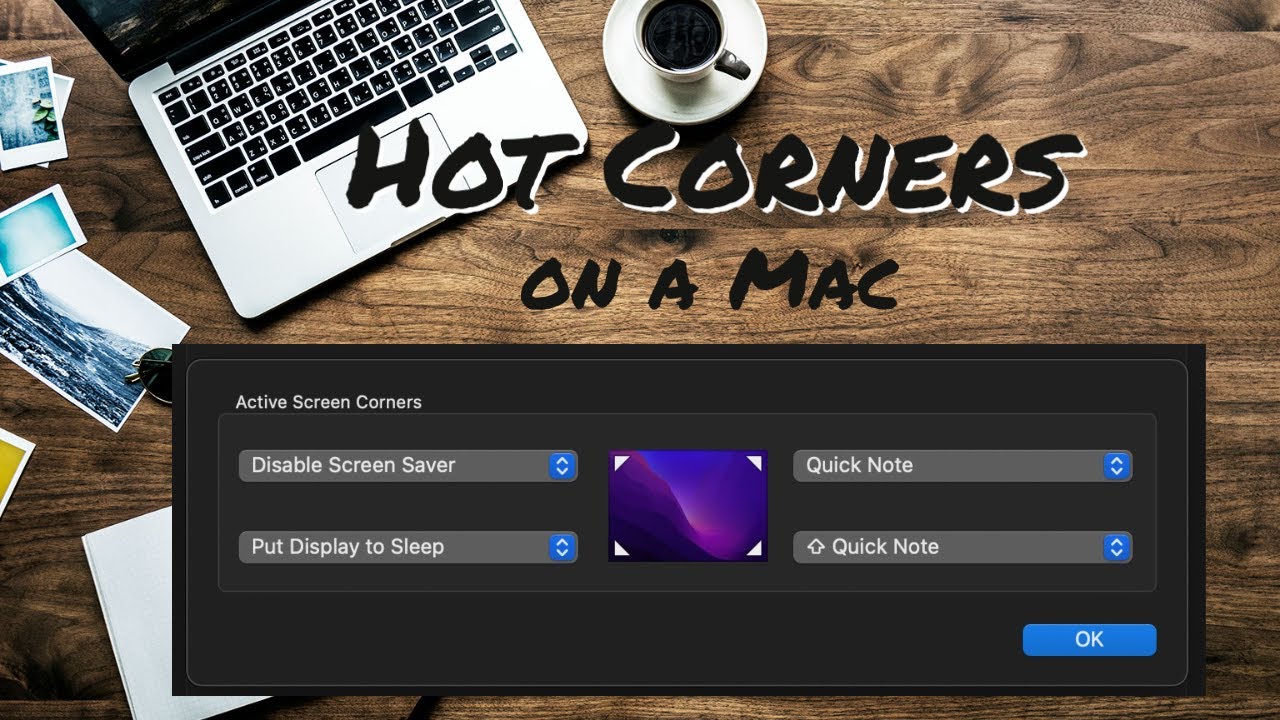Os chamados “cantos activos” no Mac ou MacBook podem ser facilmente activados ou desactivados. No entanto, vale mesmo a pena utilizar a funcionalidade
Desligar os cantos activos no Mac – como o fazer
A Apple tenta sempre marcar pontos com algo especial para ficar pelo menos um passo à frente da concorrência. Com os chamados cantos activos no Mac ou no MacBook, isto foi certamente bem sucedido. No entanto, se o seu entusiasmo for limitado, pode desligar os cantos activos em qualquer altura e, assim, desativar a função.
- Praticamente, tem a opção de decidir por si próprio se pretende desligar todos os cantos activos no Mac ou apenas os cantos individuais.
- Abra as “Preferências do sistema” do Mac e vá para “Ambiente de trabalho e proteção de ecrã”.
- Mude para o separador “Screensaver” (Proteção de ecrã) e clique no botão “Active corners…” (Cantos activos…) no canto inferior direito.
- Abra o menu pendente correspondente para cada um dos quatro cantos e selecione “-”. Os cantos activos estão agora desactivados
Ligar e configurar os cantos activos no Mac
Cada um dos quatro “cantos activos” pode ser atribuído a uma função. Pode utilizar esta funcionalidade para chamar rapidamente o ambiente de trabalho ou a barra de lançamento, por exemplo, quando navega para o respetivo canto do ecrã com o ponteiro do rato. O utilizador decide qual a função atribuída ao respetivo canto do Mac:
- Depois de aceder às “Preferências do sistema”, selecione o separador “Proteção de ecrã” em “Ambiente de trabalho & Proteção de ecrã”. Aí, clique em “Cantos activos…”.
- Aqui pode selecionar uma ação para cada canto. Por exemplo, pode especificar que a hibernação deve ser activada para o monitor quando navega para o canto inferior direito com o rato.
- A Apple disponibilizou um total de cinco acções para os quatro cantos, mas apenas uma função pode ser atribuída a cada um dos cantos activos. Cabe-te a ti decidir que canto equipar com que função. Também podes trocar as funções as vezes que quiseres.
Funções para cantos activos – estas estão disponíveis no Mac
Pode escolher entre as seguintes funções ao atribuir os cantos activos do Mac:
- o ecrã de bloqueio
- a plataforma de lançamento
- o centro de mensagens
- a nota rápida
- O protetor de ecrã